파워포인트나 엑셀의 경우 업무상 많이 사용하지는 않지만 한번씩 필요할때 사용하다보면 자주 사용하지 않아서 막히는 경우가 종종 있습니다. ^^
파워포인트 64비트 코덱 에러 곰믹스 동영상 확장자 변경으로 해결
오늘은 파워포인트를 만들면서 많이 사용하는 기능이 바로 동영상을 삽입하는 것인데 동영상을 삽입하다보면 생각지도 않게 동영상이 삽입이 되지 않는 경우가 있습니다.

파워포인트 64 비트 코덱 에러
파워포인트에 가장 많이 사용하는 것이 사진과 동영상인데 사진의 경우 대부분 큰 어려움 없이 잘 삽입이 되지만 동영상의 경우 다음과 같이 '선택한 파일에서 비디오를 삽입할 수 없습니다. 이 미디어 형식에 필요한 64비트 코덱이 설치되었는지 확인하고 다시 시도하십시오' 라는 팝업창이 나타나면서 동영상이 삽입되지 않는 경우가 있습니다.
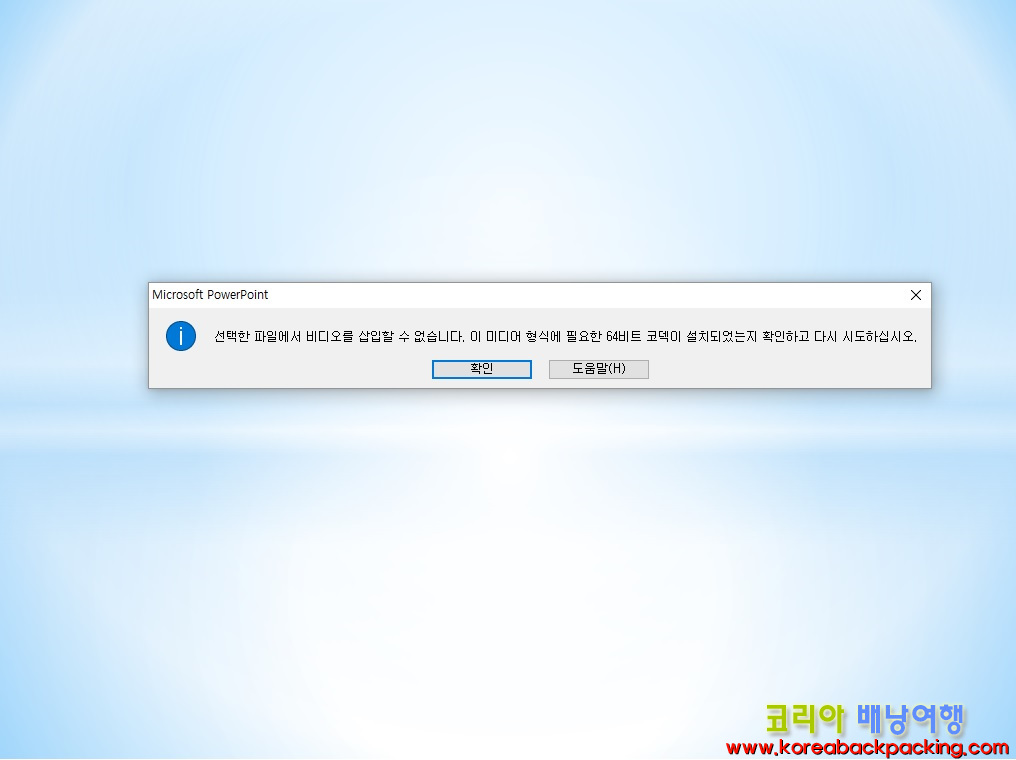
저도 파워포인트에 mp4 동영상 파일을 삽입하려고 하니 64비트 코덱 에러로 설치가 할 수 없었습니다.
파워포인트 동영상 삽입 방법
파워포인트에서 동영상을 삽입하는 방법은 누구나 알겠지만 파워포인트 삽입 > 비디오 > 비디오 파일을 선택해서 원하는 파일을 선택해서 삽입하면 됩니다.

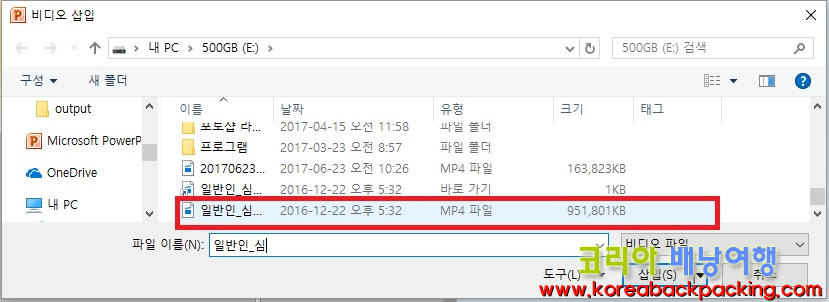
곰믹스 동영상 확장자 변경 방법
파워포인트 동영상 삽입할때 위와 같이 64비트 코덱 에러가 나올때 가장 쉽게 해결하는 방법은 동영상 확장자를 변경하는 방법인데 곰믹스 프로그램을 사용하여 확장자를 mp4에서 wmv로 변경하는 방법에 대해서 알아보겠습니다.
1. 곰믹스 실행

2. 곰믹스 동영상 선택
곰믹스 프로그램을 실행해서 아래와 같이 파일추가를 눌러서 동영상 확장자를 변경하고자하는 동영상을 선택하여 줍니다.
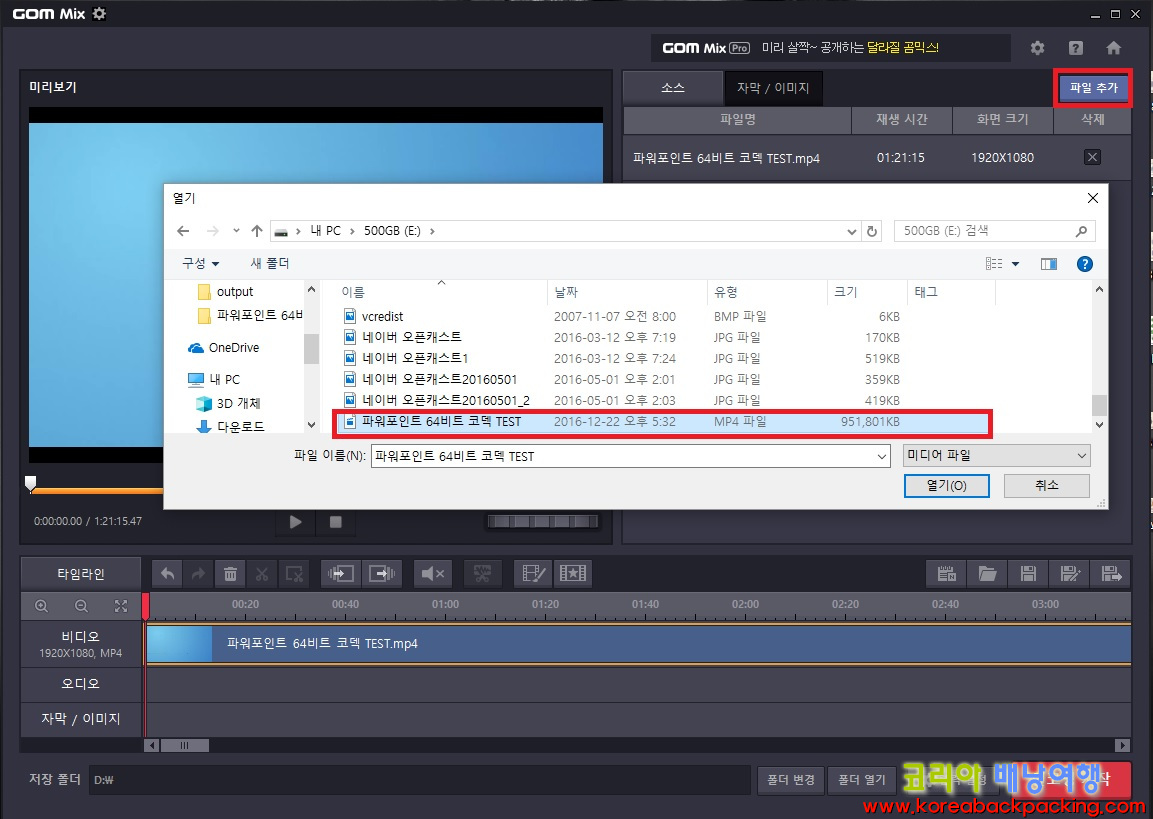
3. 곰믹스 출력 형식 선택
곰믹스 프로그램을 실행하고 출력설정을 선택하면 아래과 같이 팝업창이 나타나는데 여기에서 가장 많이 사용하는 확장자 중의 하나인 'WMV' 인터넷 스트리밍용 확장자를 선택합니다.
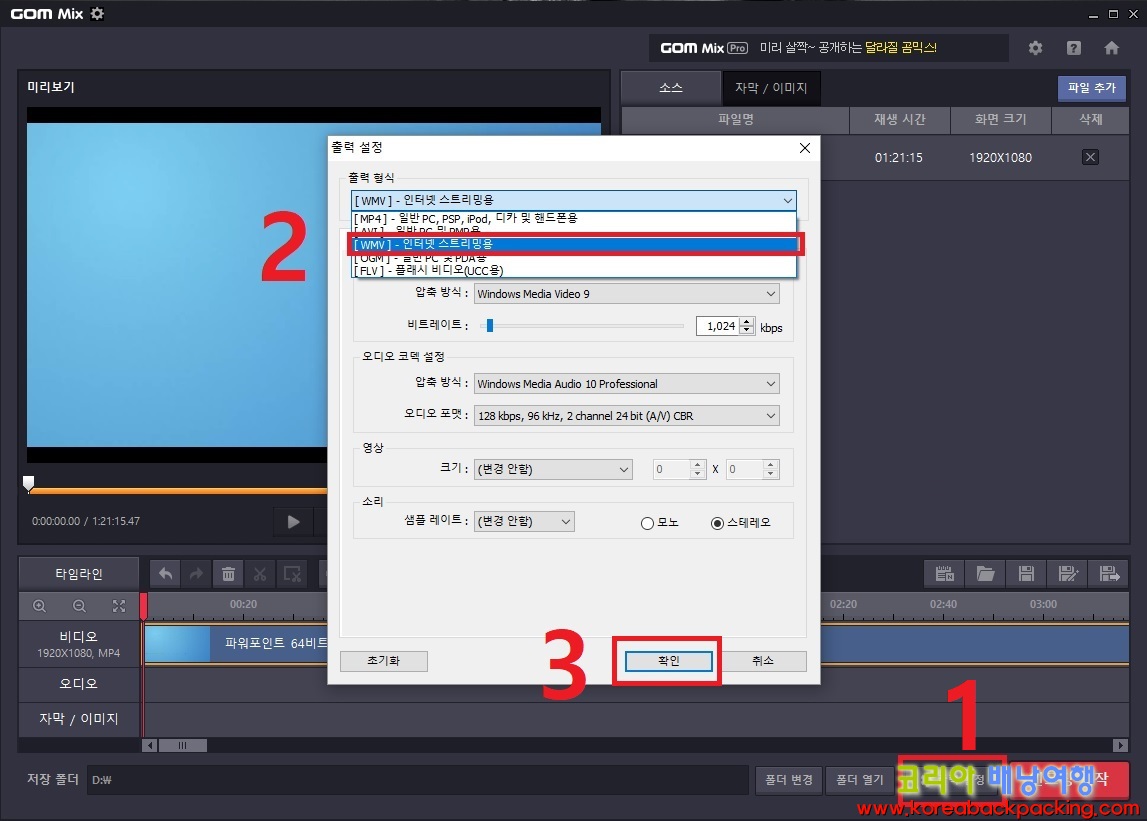
4. 곰믹스 저장 폴더 변경 및 인코딩 시작
확장자를 변경할 파일의 저장 폴더를 지정하고 마지막으로 인코딩 시작을 선택하면 인코딩이 되면서 확장자가 변경된 파일을 생성해줍니다.

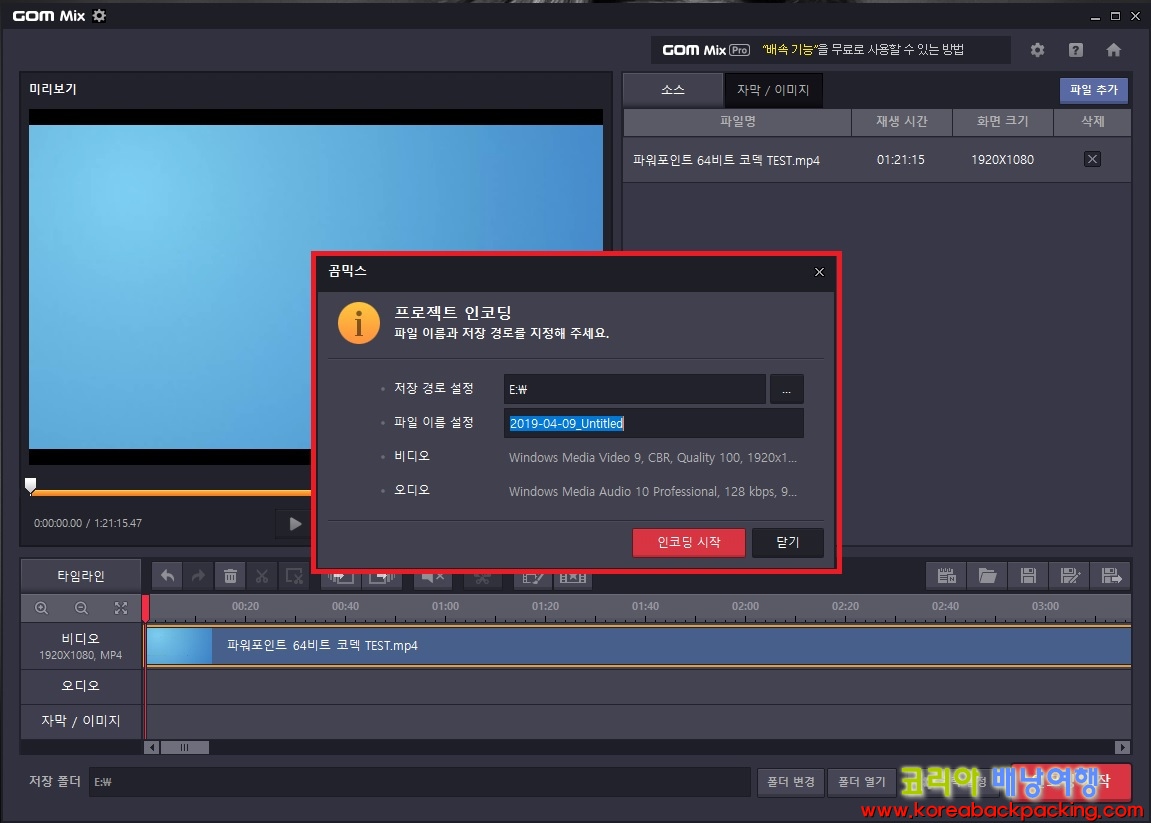
6. 곰믹스 WMV 확장자 변경 후 파워포인트 동영상 삽입
곰믹스를 이용해서 mp4 확장자 파일을 wmv 확장자 파일로 변경하고 파워포인트를 실행하고 wmv 파일을 삽입해보면 이번에는 파워포인트 64비트 코덱 에러가 나지 않고 깔끔하게 삽입되는 것을 확인할 수 있습니다.
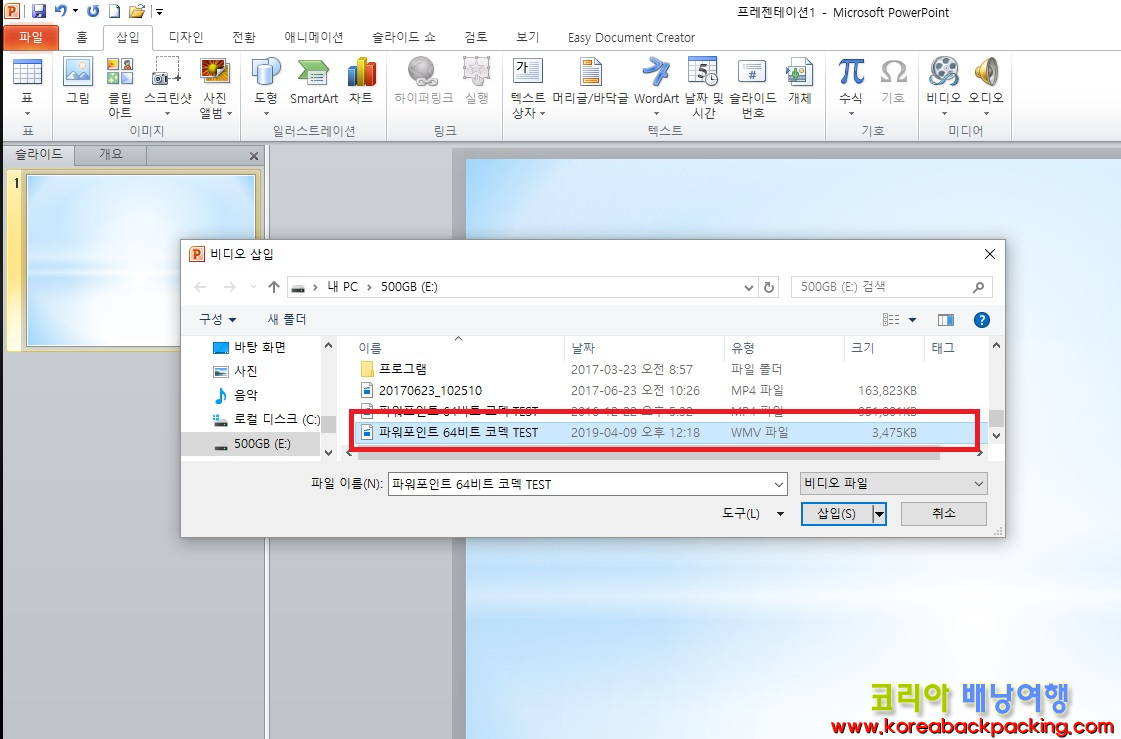
지금까지 파워포인트 동영상을 삽입할때 나타나는 파워포인트 64비트 코덱 에러 발생시 곰믹스 동영상 확장자 변경을 통해서 해결하는 방법에 대해서 알아보았습니다.




